كيفية إصلاح خطأ مع msvcp140.dll في عداد المفقودين
لحل المشكلة المقترنة بالمكتبة msvcp140.dll بشكل صحيح ، تحتاج إلى فهم نوع الملف ومهامه. هذه المكتبة مكتبة نظام وهي مخصصة للبرمجة C ++ في بيئة Visual Studio 2015.
محتوى
خيارات تصحيح الخطأ
أولاً ، يمكنك محاولة تنزيل ملف DLL هذا باستخدام برنامج خاص. ولكن إذا لم يساعد ذلك ، فهناك حلول أخرى إضافية للمشكلة. دعونا ننظر فيها بمزيد من التفصيل.
الطريقة 1: عميل DLL- Files.com
هذا البرنامج يمكن العثور على المكتبة المطلوبة في قاعدة البيانات الخاصة بها وتثبيتها في النظام. للقيام بذلك ، تحتاج إلى القيام بما يلي:
- أدخل اسم مكتبة البحث في حقل البحث.
- انقر فوق "ملف DLL البحث" .
- في النافذة التالية ، حدد الملف المطلوب.
- ثم انقر فوق زر "تثبيت" .
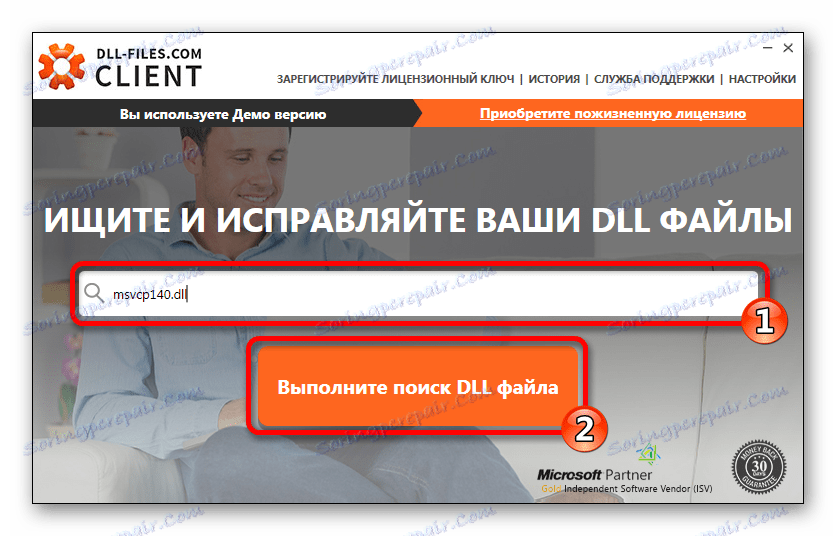
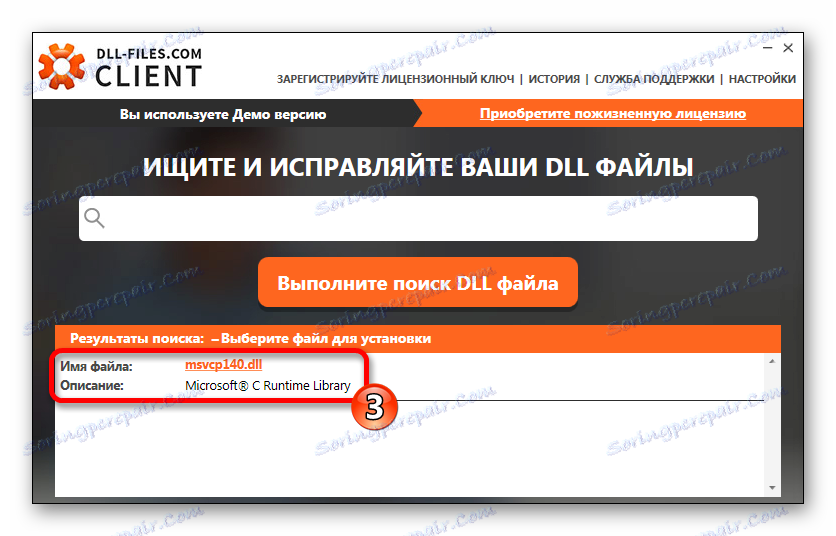
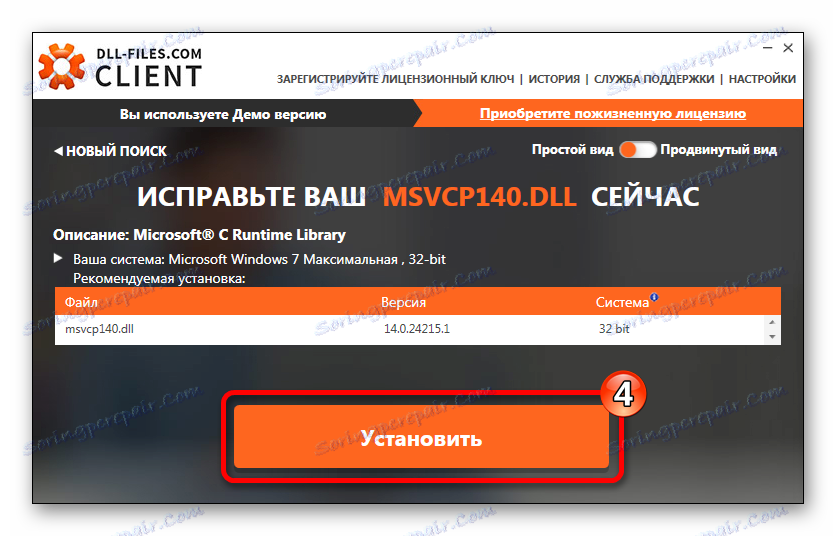
تم الانتهاء من تثبيت msvcp140.dll.
يحتوي عميل DLL-Files.com أيضًا على مظهر متقدم خاص ، حيث يمكنك تحديد إصدارات مختلفة من الملف. إذا كنت في حاجة إلى msvcp140.dll معينة ، فربما تجدها من خلال تضمين هذا العرض.
- قم بتبديل البرنامج إلى عرض متقدم.
- حدد الإصدار المطلوب من مكتبة msvcp140.dll وانقر فوق " تحديد الإصدار" .
- اضبط المسار للتثبيت.
- حدد زر "التثبيت الآن" .
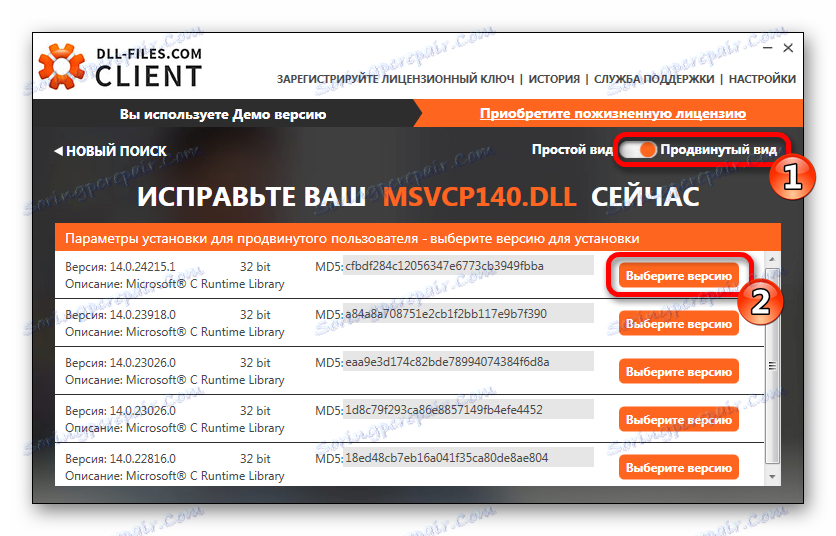
بعد ذلك ، تفتح نافذة مع إعدادات المستخدم المتقدمة. هنا سوف تحتاج إلى القيام بما يلي:
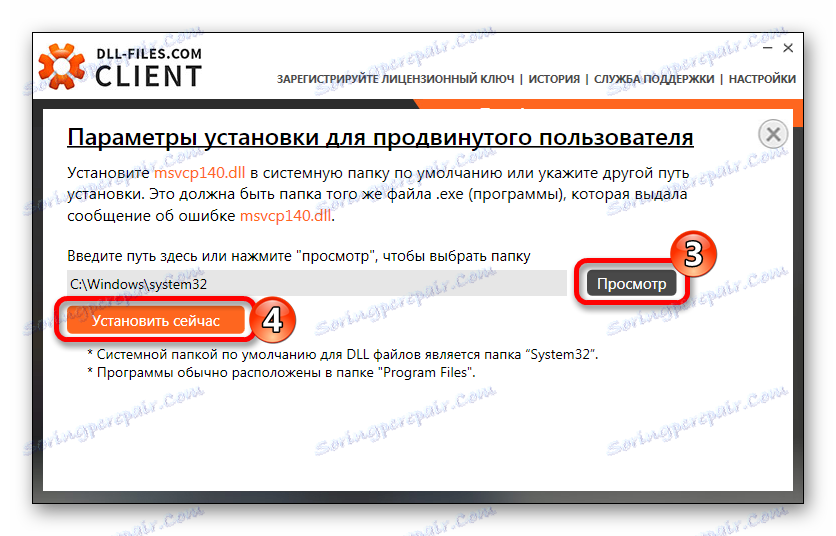
كل شيء ، على الانتهاء من عملية التثبيت.
الطريقة 2: حزمة Microsoft Visual C ++ 2015
تعد المكتبة msvcp140.dll جزءًا من Microsoft Visual C ++ 2015 ، وبالتالي ، من خلال تثبيت هذه الحزمة ، يمكنك حل المشكلة مع غيابها.
قم بتنزيل Microsoft Visual C ++ 2015 من الموقع الرسمي
في صفحة التنزيل ، قم بما يلي:
- حدد اللغة وفقًا للغة نظام التشغيل الخاص بك.
- انقر فوق الزر "تنزيل" .
- حدد ملفًا بنهاية x86 إذا كان لديك نظام 32 بت أو بنهاية x64 ، إذا كان النظام 64 بت.
- انقر على زر "التالي" .
- قم بتمييز الحقل "أوافق على شروط الترخيص" .
- انقر على زر "تثبيت" .
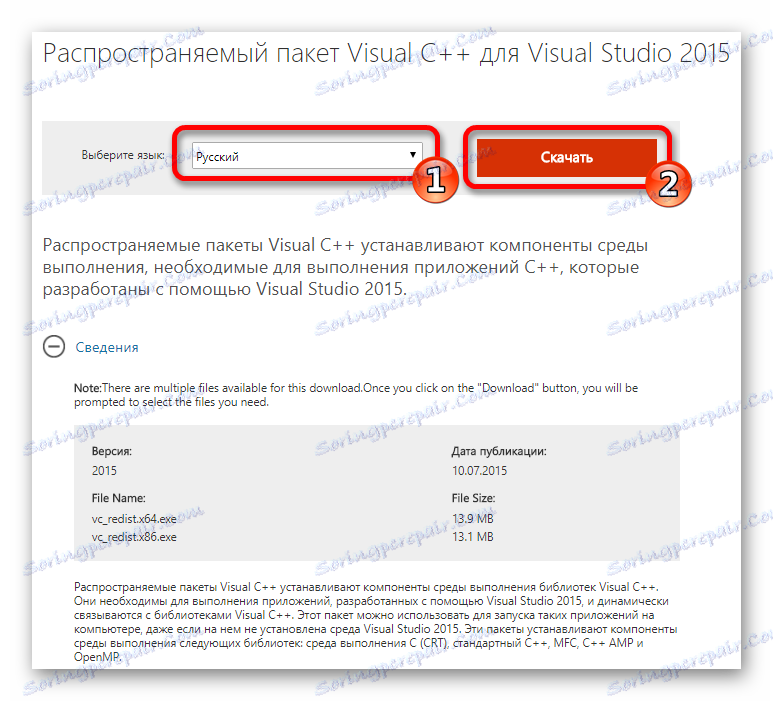
في النافذة التالية ، تحتاج إلى تحديد إصدار الملف المراد تنزيله. هناك خياران - واحد لنظام 32 بت ، والآخر لنظام 64 بت.
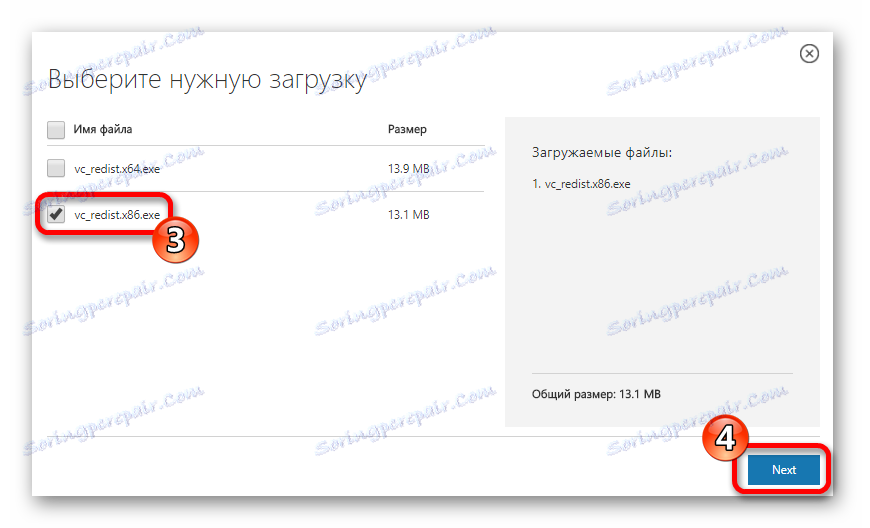
للعثور على الخيار الذي يناسبك ، انقر فوق رمز "الكمبيوتر" على سطح المكتب ، أو في قائمة ابدأ في Windows ، ثم انقر بزر الماوس الأيمن وحدد "خصائص" . ستظهر نافذة تحتوي على معلومات حول نظامك ، حيث يمكنك العثور على عمق البت.
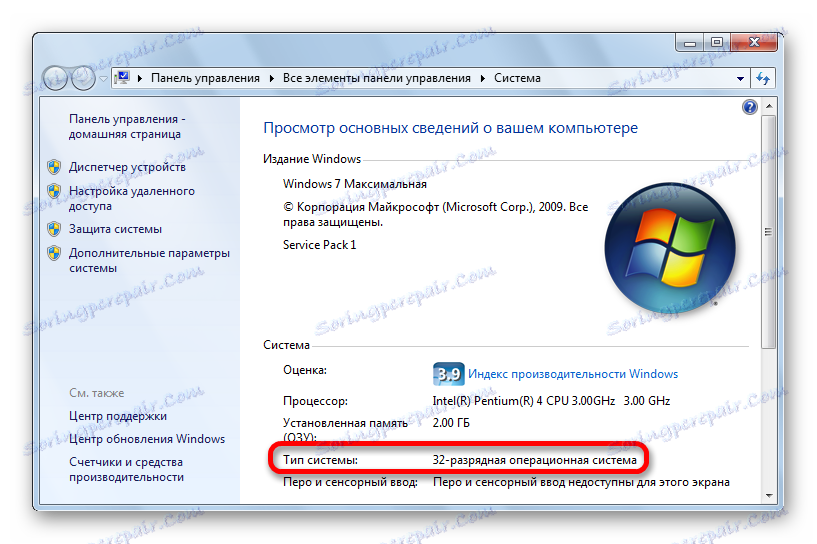
بعد تنزيل الحزمة ، قم بتشغيل ملف التثبيت. في النافذة التالية ، ستحتاج إلى:
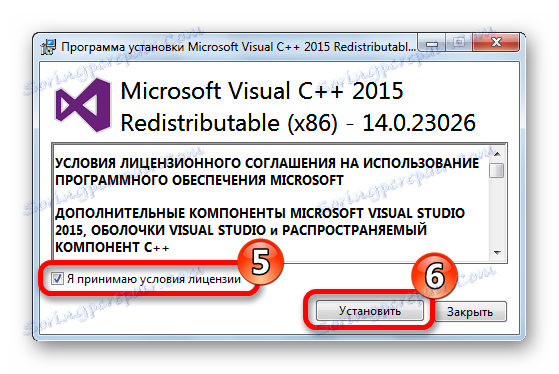
تبدأ عملية التثبيت ، حيث سيتم نسخ msvcp140.dll إلى النظام.
الطريقة الثالثة: تحديث KB 2999226
كيلو بايت 2999226 هو تحديث خاص لإصلاح أخطاء وقت التشغيل C ++. بعد تثبيته ، يمكنك حل المشكلة مع عدم وجود مكتبة msvcp140.dll على النظام.
قم بتنزيل التحديث 2999226 كيلو بايت من الموقع الرسمي
- في صفحة التنزيل ، حدد اللغة وفقًا للغة نظام التشغيل الخاص بك.
- انقر فوق الزر "تنزيل" .
- في النافذة التي تظهر ، انقر على "نعم" .
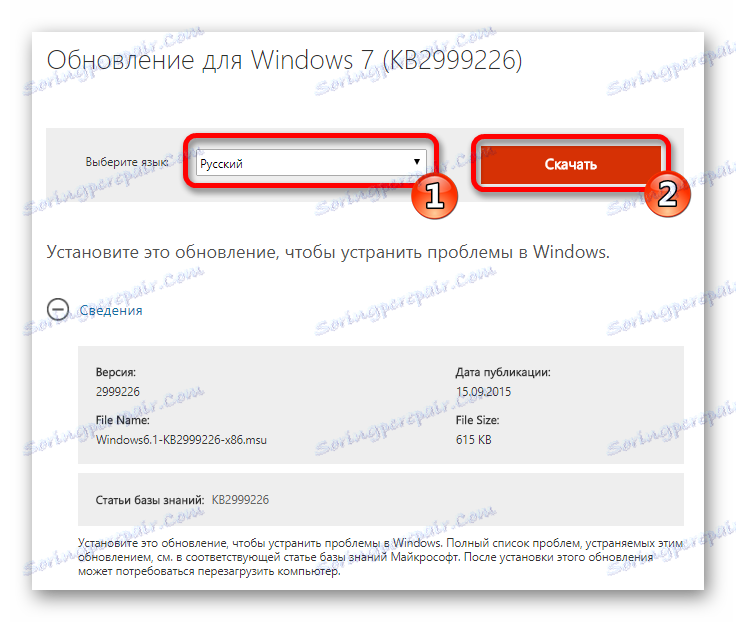
قم بتشغيل ملف التثبيت عند اكتمال التنزيل.

سيتم تثبيت المكتبة أثناء عملية الترقية.
الطريقة الرابعة: تنزيل msvcp140.dll
يمكنك تثبيت msvcp140.dll باستخدام أدوات النظام. للقيام بذلك ، تحتاج إلى تنزيل ملف المكتبة نفسه ثم قم بنسخه إلى العنوان التالي:
C:WindowsSystem32
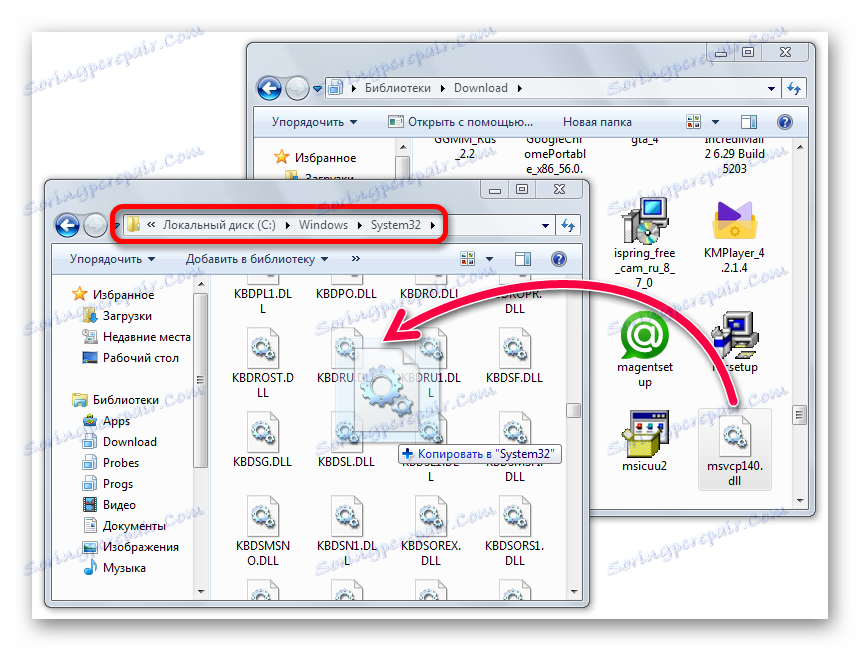
يجب أن أقول أنه إذا كان لديك نظام تشغيل ويندوز إكس بي . ويندوز 7 . ويندوز 8 أو ويندوز 10 ، ثم كيف وأين لتثبيت المكتبات ، يمكنك التعلم منها من هذه المادة . ولتسجيل ملف DLL ، وقراءة هذه المادة .